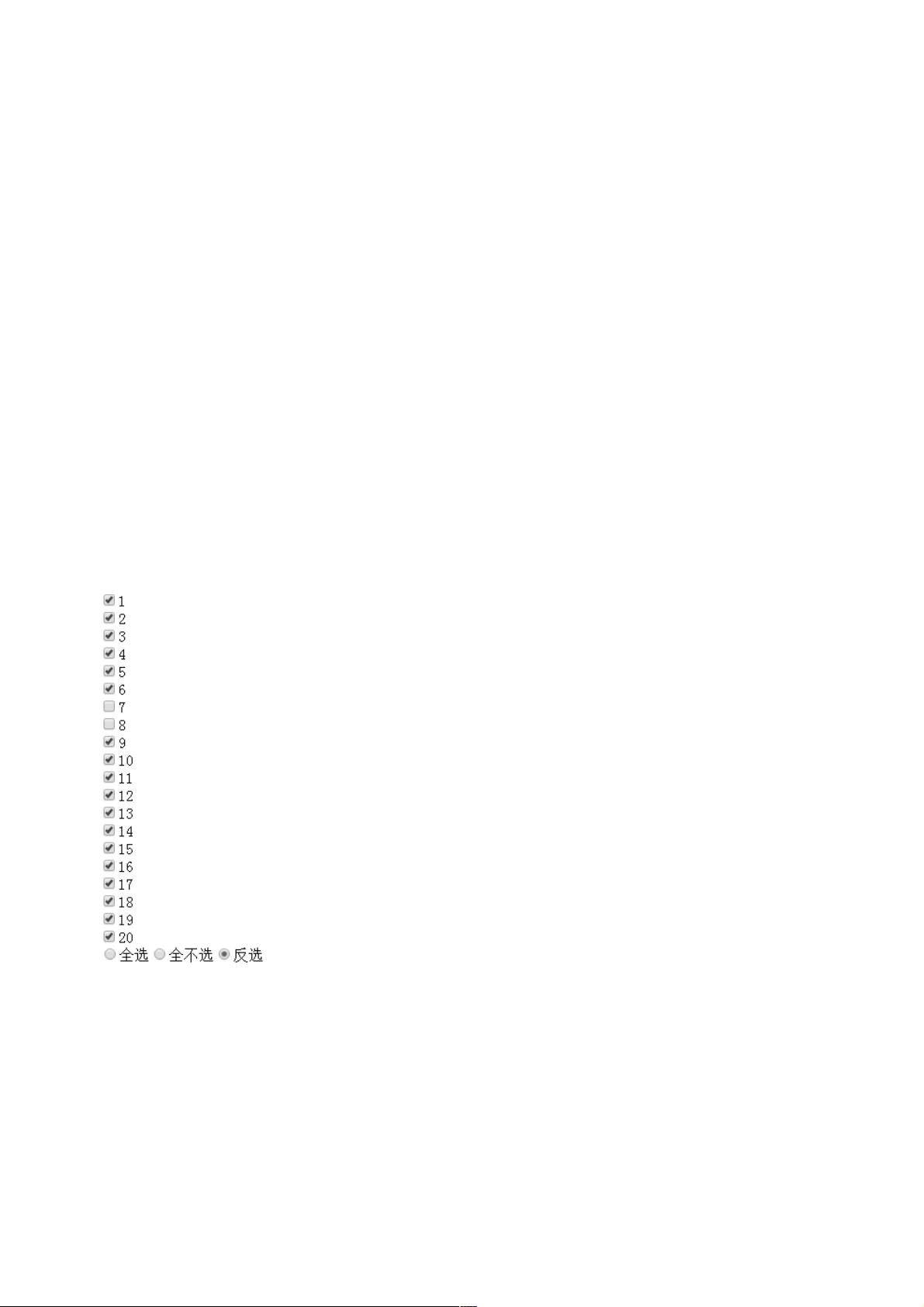JavaScript操作表单:文本域与单选多选按钮实例
122 浏览量
更新于2024-08-28
收藏 58KB PDF 举报
"本文是关于JavaScript操作表单的实例讲解下篇,主要涵盖了文本域和单选按钮、多选按钮的操作。通过示例代码详细解析了如何设置与获取文本域的值,以及如何处理单选按钮和多选按钮的选中状态。"
在Web开发中,JavaScript是一种常用的客户端脚本语言,它对于用户交互和动态网页内容更新有着重要作用。在表单处理方面,JavaScript可以提供强大的功能,如表单验证、数据操作等。本文将重点讨论JavaScript如何操作HTML中的文本域、单选按钮和多选按钮。
### 一、文本域
文本域通常用于用户输入文本信息,HTML中的表示方式是`<input type="text">`。在JavaScript中,我们可以使用`value`属性来设置或获取文本域的值。例如,假设有一个ID为`textInput`的文本域,你可以这样操作:
```javascript
var textArea = document.getElementById('textInput');
// 设置文本域的值
textArea.value = '新的文本';
// 获取文本域的值
var currentValue = textArea.value;
```
### 二、单选按钮和多选按钮
1. 单选按钮:HTML中的`<input type="radio">`用于创建单选按钮,用户只能选择其中一个选项。JavaScript中,`checked`属性用于检查或设置单选按钮是否被选中。例如:
```javascript
var radioButton = document.getElementById('myRadioButton');
// 检查单选按钮是否选中
if (radioButton.checked) {
console.log('选中');
} else {
console.log('未选中');
}
// 设置单选按钮选中状态
radioButton.checked = true; // 选中
radioButton.checked = false; // 未选中
```
2. 多选按钮:HTML中的`<input type="checkbox">`用于创建多选按钮,用户可以选择多个选项。`value`属性用于获取选中的多选按钮的值,但首先需要判断按钮是否被选中。例如:
```javascript
var checkboxes = document.getElementsByName('myCheckboxes');
for (var i = 0; i < checkboxes.length; i++) {
if (checkboxes[i].checked) {
console.log('选中项:', checkboxes[i].value);
}
}
```
### 实例:全选/全不选/反选功能
以下是一个实现全选、全不选和反选功能的示例:
```html
<body>
<form name="myform" action="#" method="post" id="form1">
<!-- 创建20个复选框 -->
<script type="text/javascript">
for (var i = 0; i < 20; i++) {
document.write("<input type='checkbox' name='nums'/>" + (i + 1) + "<br>");
}
document.write("<input type='radio' name='radios'>全选");
document.write("<input type='radio' name='radios'>全不选");
document.write("<input type='radio' name='radios'>反选");
</script>
</form>
</body>
```
```javascript
<script type="text/javascript">
window.onload = function() {
var nums = document.getElementsByName("nums");
var radios = document.getElementsByName("radios");
// 处理全选、全不选、反选事件
for (var i = 0; i < radios.length; i++) {
radios[i].onclick = function() {
if (this.value == '全选') {
for (var j = 0; j < nums.length; j++) {
nums[j].checked = true;
}
} else if (this.value == '全不选') {
for (var j = 0; j < nums.length; j++) {
nums[j].checked = false;
}
} else if (this.value == '反选') {
for (var j = 0; j < nums.length; j++) {
nums[j].checked = !nums[j].checked;
}
}
};
}
};
</script>
```
这个例子中,当用户点击“全选”、“全不选”或“反选”按钮时,对应的复选框状态会被相应地改变。通过监听这些按钮的点击事件,并根据点击的按钮值执行不同的操作,实现了对所有复选框状态的控制。
通过上述内容,我们了解了如何使用JavaScript进行表单元素的交互操作,包括文本域的值设置与获取,以及单选按钮和多选按钮的选中状态控制。这些基本操作在实际项目中非常常见,熟练掌握它们能帮助开发者创建更加丰富和动态的用户界面。
点击了解资源详情
点击了解资源详情
118 浏览量
2021-01-19 上传
115 浏览量
2022-01-18 上传
122 浏览量
116 浏览量
2022-06-09 上传
weixin_38668672
- 粉丝: 6
- 资源: 907
最新资源
- Lista_de_Exercicios:Lista deExercíciode Algoritmos do Gustavo Guanabara教授
- rust-cas:通过构建与Bazel兼容的内容可寻址商店来测试Rust
- 网络刀客 v3.0
- TW-Shiraz:Shiraz是Tiddlywiki 5的一个小型插件,包含宏,样式表,模板,片段,图像,静态表,动态表,并充当入门工具包
- vc_static_button.rar_RFW_VC static Button_VC++ static Button
- 行业文档-设计装置-一种折叠式太阳能座椅广告棚.zip
- pid控制器代码matlab-Ziegler-Nichols-Tuning-Method:使用Ziegler-Nichols闭环方法针对给定传
- CompletableFuture.zip
- 纯css制作文字随时间变动而变色,文字变色效果,背景透明阴影
- up4
- Curriculum_Vitae:职务経歴书
- 粒子群多目标-程序.rar_UY9_pareto_pareto多目标_多目标 粒子群_自适应粒子群
- 行业文档-设计装置-一种折纸机的机头.zip
- englishTeachers:使用Postgresql的简单应用
- SSM实验室预约管理系统.7z
- ESP8266-01GPIO口模拟I2C LCD1602.rar